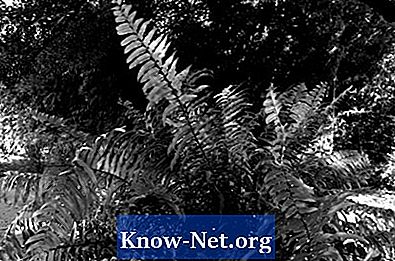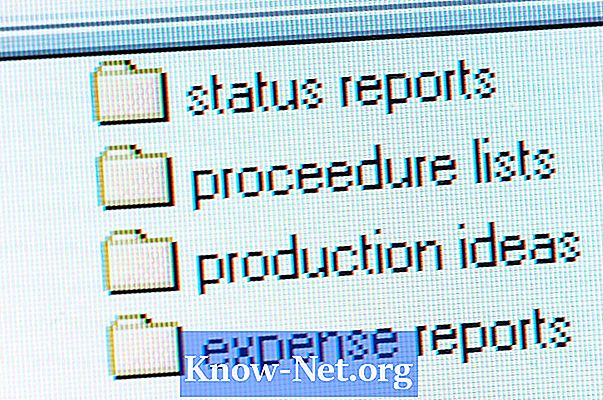
Innhold
Microsoft Excel handler ikke bare om tabelldata, beregninger og informasjonsbehandling. Enhver ivrig bruker kan gjøre Excel til et kraftig verktøy for å administrere mapper, organisere filer og holde oversikt over oppgaver. Du kan opprette en makro som bruker et VBA FileDialog-objekt for raskt å skanne en katalog og liste innholdet i et regneark. Etter utførelse vil denne makroen be deg om å velge en mappe, og det vil senere vise navnene på innholdet i en enkelt kolonne.
retninger
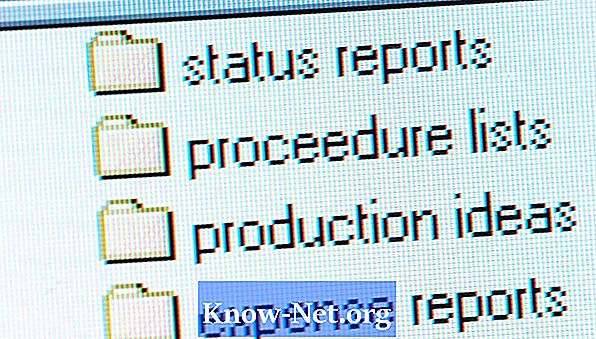
-
Start Microsoft Excel. Trykk på "CTRL + O", velg arbeidsboken, og klikk deretter "Åpne". Hvis du vil opprette en ny arbeidsbok i stedet, trykker du på "CTRL + N".
-
Trykk "ALT + F8" for å åpne makrodialogboksen. Skriv "GetFolderContents" inne i makronavnboksen, og klikk deretter "Create".
-
Skriv inn følgende kode i VBA-editoren:
Sub GetFolderContents () Dim xDir, xFilename, f, fso Som objektsett fso = CreateObject ("Scripting.FileSystemObject") Med Application.FileDialog (msoFileDialogFolderPicker) .InitialFileName = ThisWorkbook.Path & "" .Title = "Velg en mappe til liste filer fra ".AllowMultiSelect = False .Show If .SelectedItems.Count <> 0 Så xDir = .SelectedItems (1) &" "Slutt hvis slutt med If (MsgBox (Prompt: =" Vil du inkludere navnet på undermappene ? ", _ Knapper: = vbYesNo, Tittel: =" Inkluder undermapper ") = vbYes) Så GoTo ListFolders GoTo ListFiles Else GoTo ListFiles End Hvis ListFolders: For hver f I fso.GetFolder (xDir) .SubFolders ActiveCell.Value =". .FileName ActiveCell.Offset (1, 0) .Velg Neste f ListFiles: For hver f I fso.GetFolder (xDir) .Files ActiveCell.Value = f.Name ActiveCell.Offset (1, 0) .Velg Neste f Sett fso = Ingenting End Sub
-
Trykk "ALT + Q" for å lukke VBA-editoren og gå tilbake til arbeidsboken.
Opprette makroen
-
Velg en arkcelle. Trykk på "ALT + I" og "C" for å opprette en tom kolonne. Velg den første cellen i den nye kolonnen. Hvis du ønsket å vise listen i et nytt regneark isteden, trykk "SHIFT + F11".
-
Trykk "ALT + F8" for å åpne makrodialogboksen. Velg "GetFolderContents" og klikk deretter "Kjør".
-
Velg mappen eller katalogen der du vil legge inn innholdet. Klikk på "OK".
-
Klikk på "Ja" hvis du vil at makroen også skal liste navnene på undermappene, eller klikk "Nei" for å bare liste filene. Vent til Excel for å fullføre den nye kolonnen med innholdet i den valgte mappen.
Bruke makroen
advarsel
- Som standard er makroer deaktivert i Microsoft Excel. For å aktivere dem, klikk på Microsoft Office-knappen, og gå deretter til "Excel-alternativer". Pass på at fanen "Vis utvikler" er merket av. Gå til "Trust Center" og klikk deretter på "Trust Center Settings". Gå til "Makroinnstillinger" og velg deretter "Aktiver alle makroer". Klikk på "OK" i begge vinduene, lagre alle åpne jobbmapper og start Excel på nytt.